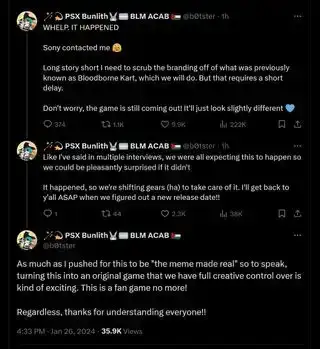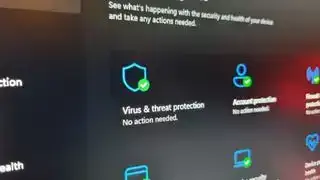(Kredito ng larawan: Pocketpair)
Tumalon sa:- Paunang setup
- Sumasali sa mga server
- Pag-aayos ng password ng server
- Pag-save at pagsasara ng server
Ang mga dedikadong server ng Palworld ay maaaring mag-host ng hanggang 32 na manlalaro na nagsusuklay sa mga isla nito para sa mga halimaw na parang Pokémon at mahahalagang mapagkukunan. May mga plano ang Developer Pocketpair na dagdagan ang bilang na iyon sa hinaharap na pag-update, pati na rin magdagdag ng in-game na paraan para sa pagho-host ng server. Sa ngayon, gayunpaman, ang pagho-host ng iyong sariling Palworld dedicated server ay tumatagal ng ilang karagdagang hakbang.
Para mag-set up ng multiplayer server, kailangan mo ng Steam na bersyon ng laro. Dahil sa pagiging kumplikado ng pag-update ng mga laro sa mga console , kasalukuyang hindi pinapayagan ng Xbox /Microsoft Store/Game Pass na bersyon ng laro ang mga dedikadong server ng anumang uri. Ang tanging paraan para magkaroon ng paulit-ulit na multiplayer server para sa iyo at sa iyong mga kaibigan ay bilhin ito sa Steam, at dahil hindi pa bagay ang crossplay, kakailanganin din ito ng iyong mga kaibigan doon.
Ang proseso ng pag-set up ng isang Palworld dedicated server ay halos walang sakit, ngunit tandaan na ang ibang mga manlalaro ay kailangang malaman ang iyong IP address para makasali. Hindi mo nais na maglibot na ipahayag ang iyong IP address sa mga random na tao, kaya mag-ingat sa kung kanino mo ito ibibigay.
Paano mag-set up ng isang dedikadong server
Larawan 1 ng 2(Kredito ng larawan: Tyler C. / Pocketpair)
(Kredito ng larawan: Tyler C. / Pocketpair)
Makakakita ka ng mga detalyadong tagubilin kung paano i-set up ang iyong dedikadong server ng Palworld sa ibaba, ngunit narito ang isang maikling listahan ng mga hakbang:
- I-install at ilunsad ang Palworld nang isang beses
- I-install Palworld Dedicated Server (paganahin ang Tools kung hindi mo ito nakikita)
- Buksan ang Palworld Dedicated Server folder ng pag-install
- Bukas DefaultPalWorldSettings.ini at kopyahin ang lahat sa ibaba ng linya 3
- Mag-navigate sa PalServerPalSavedConfigWindowsServer at i-paste ang text sa PalWorldSettings.ini
- Baguhin ang nais na mga setting pagkatapos iligtas
- Ilunsad ang Palworld Dedicated Server
- Pangalan ng server - Ang pangalan ng iyong server
- Piliin ang Sumali sa Multiplayer Game mula sa pangunahing menu
- Piliin ang Mga Server ng Komunidad
- Maghanap ng server na may icon ng lock at ipasok ang password para sa iyong sariling server (magtiwala ka lang gagana ito)
Paano i-set up ang iyong nakalaang server
Kapag nabili mo na ang Palworld sa Steam, lalabas ito sa iyong library ng laro. Kakailanganin mong ilunsad ang laro nang isang beses upang magawa nito ang lahat ng mga file na kailangan nito sa folder ng pag-install nito.
Pagkatapos nito, isara ang laro at hanapin ang 'Palworld Dedicated Server' sa iyong Steam library. Kung hindi ito lumabas, i-click ang drop down na filter na menu sa itaas ng iyong listahan ng mga laro at paganahin ang 'Tools'. Bago mo i-click ang Ilunsad, i-right click ang Palworld Dedicated Server sa listahan, i-hover ang iyong cursor sa Manage and piliin ang Mag-browse ng mga lokal na file upang ilabas ang folder ng pag-install nito.
Sa folder, mayroong isang bilang ng mga file, ngunit kailangan mo lamang mag-alala 'DefaultPalWorldSettings.ini'. Para sa susunod na hakbang, kailangan mo buksan ito gamit ang isang programa tulad ng Notepad sa pamamagitan ng pag-right click dito, pag-hover sa Open with at pagpili sa iyong gustong text editor.
Piliin at kopyahin ang lahat ng teksto sa ibaba ng ikatlong linya kung saan nakasulat ang 'Upang baguhin ang mga setting ng server…' Dapat itong isama ang '[/Script/Pal.PalGameWorldSettings]' at lahat ng teksto sa ibaba nito. Isara ang window at bumalik sa folder ng PalServer kung saan ikaw ay nasa isang segundo ang nakalipas.
Ngayon ay kailangan mong i-paste ang lahat ng tekstong iyon sa isa pang file. Ang isang iyon ay matatagpuan sa PalServer > Pal > Nai-save > Config > WindowsServer. Sa lahat ng ini file doon, makikita mo 'PalWorldSettings.ini'. Buksan ito gamit ang Notepad tulad ng ginawa mo sa nakaraang file at i-paste ang teksto.
Maaari mong baguhin ang ilang bagay dito bago mo i-save at isara ang file. Nasa ibaba ang isang listahan ng pinakamahalagang setting na maaari mong baguhin sa pamamagitan ng pagpapalit ng text sa pagitan ng mga quote:
Kapag tapos ka na, i-save ang file at isara ito.
Sa wakas ay oras na para kunin ang iyong Palworld server online. Ilunsad ang Palworld Dedicated Server mula sa iyong library ng laro. May lalabas na window na magtatanong sa iyo kung gusto mong maglaro sa isang dedicated server o magsimula ng isang community server. Ang mga server ng komunidad ay pampubliko at lumalabas sa menu ng Multiplayer ng laro, ngunit ang ilan ay nagkakaproblema sa pagpapagana sa kanila, kaya laktawan natin ito sa ngayon. Piliin ang Play Palworld Dedicated Server at i-click ang Play.
Habang naglo-load ito, maaaring hilingin sa iyo ng Windows na payagan ang mga pampubliko at pribadong network na i-access ito. I-click ang 'Oo', at maghintay para sa isang window ng Command Prompt na lumitaw. Kakailanganin mong panatilihing bukas ang window na iyon para tumakbo ang server kahit naglalaro ka man o hindi.
panig sa emisaryo o mangangasoRoadmap ng Palworld : Ang plano ng maagang pag-access
Palworld mods : Pinakamahusay na pag-aayos upang mai-install
Multiplayer ng Palworld : Paano mag-co-op
Dedikadong server ng Palworld : Mga Full-time na Kaibigan
Patnubay sa pagpaparami ng Palworld : Magsimula sa cake at itlog' >

Best Pals : Ano ang mahuhuli nang maaga
Roadmap ng Palworld : Ang plano ng maagang pag-access
Palworld mods : Pinakamahusay na pag-aayos upang mai-install
Multiplayer ng Palworld : Paano mag-co-op
Dedikadong server ng Palworld : Mga Full-time na Kaibigan
Patnubay sa pagpaparami ng Palworld : Magsimula sa cake at itlog
Paano sumali sa iyong nakatuong server

(Credit ng larawan: Tyler C. / Pocketpair)
Ang sinumang gustong maglaro sa iyong bagong server ay kailangang ilunsad ang laro at pumili 'Sumali sa Multiplayer Game' mula sa pangunahing menu. Dadalhin ka ng pagpipiliang iyon sa nakalaang browser ng server.
Sa ibaba ng screen mayroong isang text box kung saan ilalagay ang IP address ng server. Maaari mong mahanap ang iyong panlabas na IP sa pamamagitan ng pagbisita WhatIsMyIP at pagkopya ng pampublikong IPv4 address. Bilang default, kakailanganin ng mga manlalaro na ipasok ang iyong IP address (o ang address ng sinumang nagho-host ng server) na sinusundan ng colon at ang port na nakalista sa file ng mga setting mula sa mas maaga. Kung wala kang binago, dapat ganito ang hitsura: 'YourIPAddress:8211'
Nakalaang pag-aayos ng password ng server
Ang mga password ng server ay tila hindi palaging gumagana nang tama sa Palworld. Kung ang laro ay nagsasabing 'walang password ang ipinasok' kapag sinubukan mong sumali sa isang server, sundin ang mga hakbang na ito upang ayusin ito:
Paano i-save at isara ang iyong server
Sa teknikal, maaari mong i-shutdown ang iyong server sa pamamagitan ng pagsasara ng Command Prompt window, ngunit malamang na mas magandang ideya na gamitin utos ng admin. Kapag nasa laro ka, pindutin ang enter para buksan ang chat, mag-type '/AdminPassword', pindutin ang space, i-type ang admin password na itinakda mo kanina, at pindutin muli ang enter. Ngayon ay maaari kang gumamit ng mga utos tulad ng '/I-save' upang i-save ang server at '/Shutdown' upang isara ito.